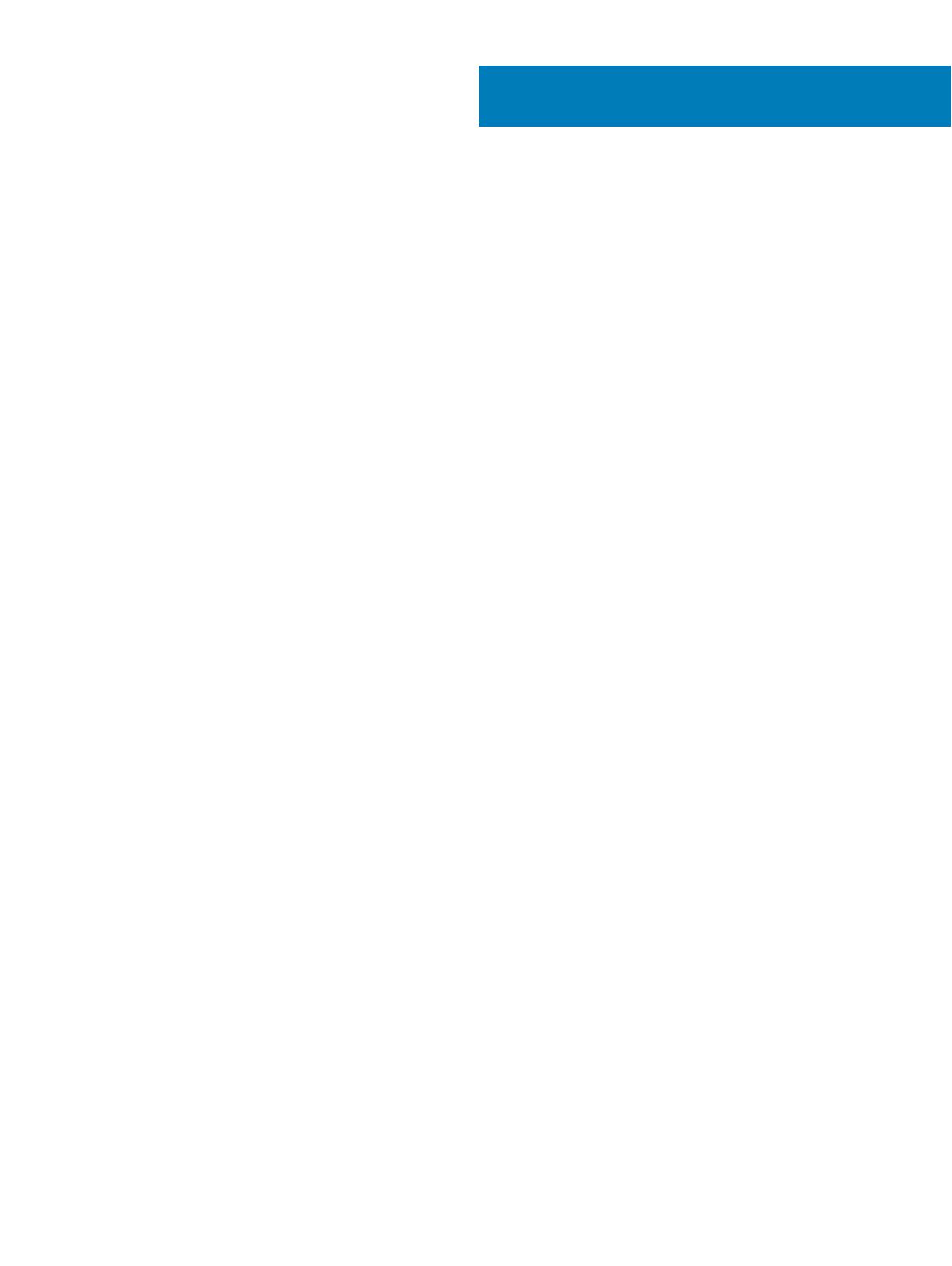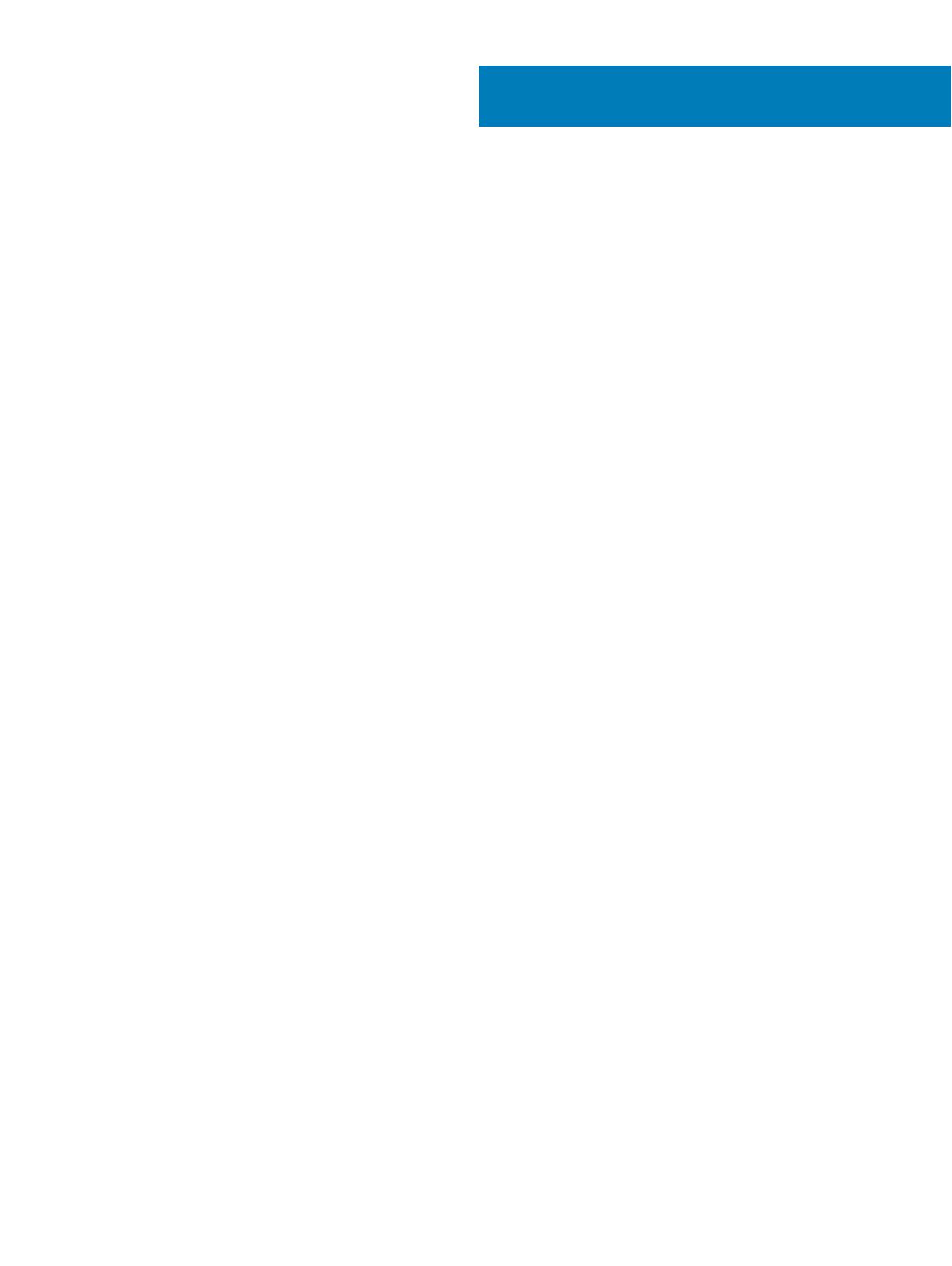
Содержание
1 Работа с компьютером.............................................................................................................................. 5
Инструкции по технике безопасности......................................................................................................5
Подготовка к работе с внутренними компонентами компьютера..........................................................5
Выключение компьютера......................................................................................................................... 6
После работы с внутренними компонентами компьютера.................................................................... 7
2 Извлечение и установка компонентов................................................................................................... 8
Рекомендуемые инструменты..................................................................................................................8
Обзор системы.......................................................................................................................................... 8
Извлечение блока питания.....................................................................................................................11
Установка блока питания........................................................................................................................12
Снятие крышки компьютера...................................................................................................................12
Установка крышки компьютера..............................................................................................................12
Снятие лицевой панели..........................................................................................................................13
Установка лицевой панели.....................................................................................................................13
Извлечение компактного оптического дисковода ................................................................................13
Установка компактного оптического дисковода ...................................................................................16
Извлечение жесткого диска....................................................................................................................16
Установка жесткого диска ..................................................................................................................... 18
Извлечение датчика температуры жесткого диска.............................................................................. 19
Установка температурного датчика жесткого диска.............................................................................20
Извлечение панели ввода-вывода........................................................................................................ 20
Установка панели ввода-вывода........................................................................................................... 22
Снятие защитного корпуса модулей памяти.........................................................................................22
Установка отсека для памяти.................................................................................................................23
Извлечение модуля памяти....................................................................................................................23
Установка модуля памяти...................................................................................................................... 23
Извлечение батарейки типа таблетка................................................................................................... 23
Установка батарейки типа «таблетка».................................................................................................. 24
Извлечение радиатора в сборе............................................................................................................. 24
Установка радиатора в сборе................................................................................................................ 24
Извлечение вентилятора c радиатором................................................................................................25
Установка радиатора с вентилятором...................................................................................................25
Извлечение процессора......................................................................................................................... 26
Установка процессора............................................................................................................................ 27
Извлечение платы PCI................................................................................................................................................27
Установка платы PCI................................................................................................................................................... 28
Демонтаж скобы крепления платы PCIe...............................................................................................................28
Установка скобы крепления платы PCIe...............................................................................................................29
Извлечение системного вентиляторного блока....................................................................................29
Установка блока системного вентилятора............................................................................................31
Извлечение платы блока питания......................................................................................................... 31
Установка платы блока питания............................................................................................................ 32
Содержание 3